- •video editor for different cameras
- 1.1 How to Edit Videos from Sony Camcorder
- 1.2 How to edit Samsung camcorder
- 1.3 How to Edit iPhone Videos
- 1.4 How to Edit Flip Video
Panduan Mudah untuk Mengedit Video dari Sony Camcorder
Aug 04, 2025• Proven solutions
Di antara berbagai camcorder berkualitas tinggi yang ada di pasaran, Sony camcorder adalah salah satu kamera digital paling populer saat ini dan Anda mungkin sudah pernah merekam berbagai video dengannya. Ingin mengedit dan berbagi video dengan teman atau keluarga Anda? Nah, mengedit video dari Sony digital camcorder dapat dilakukan dengan menggunakan program software pengeditan video seperti Wondershare Filmora. Dengan aplikasi ini, Anda dapat menambahkan beberapa teks, foto, grafik, dan bahkan beberapa efek khusus seperti Picture in Picture untuk menunjukkan kreativitas Anda dalam video yang Anda edit. Terlebih lagi, setelah diedit, Anda dapat mengonversi format HD asli (seperti M2TS, MTS, dan MOD) ke format berbeda untuk diputar di perangkat mobile seperti iPhone dan iPad. Ingin mencoba? Cukup ikuti langkah-langkah di bawah ini dan lihat cara kerja editor video Sony ini.
1 Impor file video ke Video Editor
Dengan Filmora video editor versi 9, Anda tidak perlu lagi mengimpor footage dari camcorder ke komputer terlebih dahulu, dan hanya perlu memuat footage tersebut ke Filmora video editor seperti di bawah ini:
Sebelum mengedit video Sony, Anda harus mentransfernya dari camcorder ke komputer Anda. Anda dapat menyambungkan kamera ke komputer menggunakan kabel yang diperlukan khusus untuk model kamera Sony Anda atau memory stick khusus Sony.
Setelah mentransfer video ke komputer Anda, impor file ke ruang kerja program dengan mengklik “Import”.
Anda sekarang dapat mengimpor footage video, gambar, dan foto ke dalam Filmora secara langsung. Setelah masuk ke antarmuka utama Filmora, klik menu Import, lalu pilih Import from a camcorder or a phone. Jendela Import from Device akan muncul, di mana Anda dapat memilih perangkat impor dan media target yang perlu diimpor dan juga lokasi penyimpanan.

Klik OK dan file media yang dipilih akan dimuat di perpustakaan media. Anda kemudian dapat menyeret dan melepas file video ke timeline. Jika ada beberapa file yang perlu ditambahkan, maka seret file tersebut ke dalam timeline sesuai urutan yang Anda inginkan untuk membuat bagian yang kohesif.

Pelajari lebih lanjut tentang Cara Mentransfer Video dari Camcorder ke Komputer dengan USB/Fireware
2 Kustom Video Sony
Setelah menambahkan video Sony Anda ke Filmora Video Editor, kustomisasi video sesuai keinginan Anda. Video editor Sony yang tangguh ini menyediakan Panel Timeline dan Kotak Pengeditan yang presisi untuk berbagai fungsi pengeditan. Misalnya, Anda dapat membagi file besar menjadi klip-klip yang lebih kecil, menggabungkan beberapa klip lain ke dalam klip asli, atau menghapus atau mengedit trek audio dan musik background di Timeline. Untuk efek-efek pengeditan lainnya seperti transisi, efek video khusus, dll, cukup buka tab yang sesuai dan terapkan efek yang Anda suka. Hal ini akan sangat meningkatkan nilai seni dari karya Anda. Jika Anda ingin mempelajari informasi lebih detail tentang cara mengedit video Sony Anda dengan Filmora, silakan periksa Panduan Lengkap Filmora Video Editor>>
Terlebih lagi, ada lebih dari 300+ Efek yang tersedia di Effects Store, beberapa di antaranya gratis untuk didownload dan digunakan. Cek sekarang.

Jika footage video Anda yang diambil dengan camcorder Sony goyang dan Anda ingin memperbaiki goyangan serta menstabilkan footage video di pasca produksi, maka Anda dapat mencoba fitur Stabilisasi Video di Filmora.
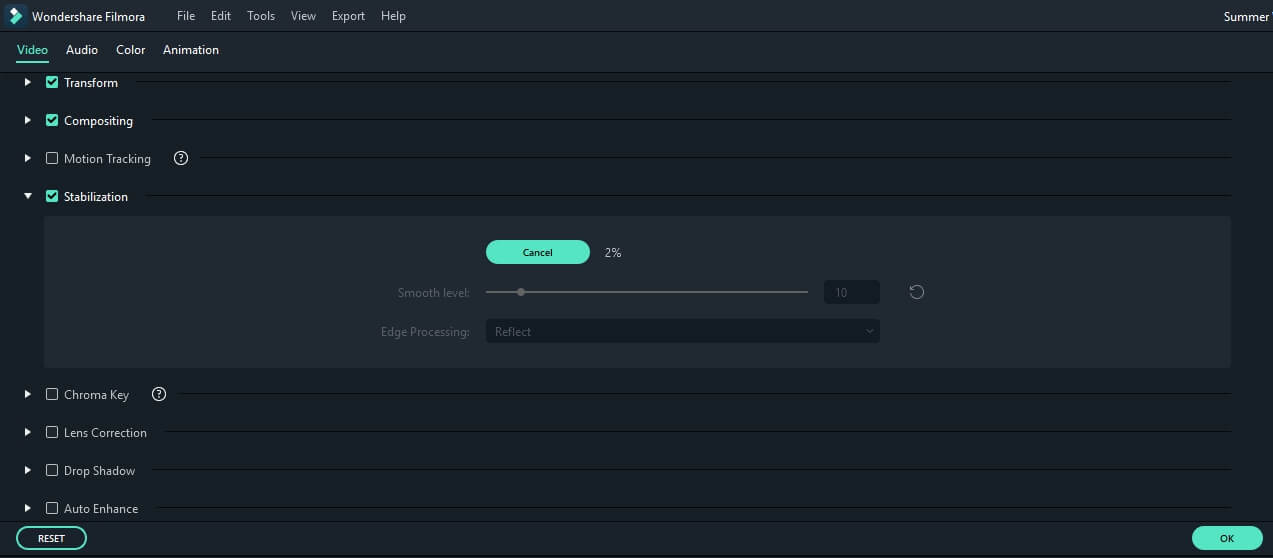
Lihat lebih banyak software penstabil video untuk memperbaiki video goyang atau beberapa solusi online untuk menstabilkan video.
3 Ekspor Video yang Sudah Diedit
Jika Anda puas dengan hasilnya, klik tab “Export” untuk melanjutkan dan kemudian klik "Settings" untuk mengatur bit rate dan frame rate. Anda dapat membuka tab “Format” untuk mengekspor dalam format yang sesuai dengan hasil yang Anda inginkan. Jika video Anda ingin diputar di berbagai perangkat yang berbeda-beda, seperti iPhone atau iPad, maka buka tab “Devices” dan pilih perangkat dari daftar. Tentu saja, Anda juga bisa langsung membagikan kreasi Anda di YouTube atau memburn ke DVD.

Selain mengedit video yang diambil dengan Camcorder Sony, Filmora juga memiliki kemampuan untuk menangani video olahraga yang diambil dengan kamera aksi dengan bantuan Instant Cutter Tool untuk mengtrim & memotong & menggabungkan video tanpa melakukan penyandian ulang. Download Filmora hari ini dan mari jadi lebih kreatif.


